随着科技的不断发展,手机已经成为我们生活中不可或缺的一部分,而手机可编辑的Excel表格功能更是让我们在随时随地进行数据处理和文档编辑变得更加便捷。通过手机软件,我们可以在线编辑Excel文档,无需依赖电脑和办公室环境,实现真正的移动办公。这一功能的出现,不仅为我们提供了更多工作方式的选择,也大大提高了我们的工作效率。本文将详细介绍手机如何使用软件在线编辑Excel文档,并探讨其在现代工作中的重要性和应用场景。让我们一起来看看,这项功能如何为我们的工作带来便利和提升。
手机如何使用软件在线编辑excel文档
操作方法:
1.打开手机微信,在顶部点击【搜索】图标。
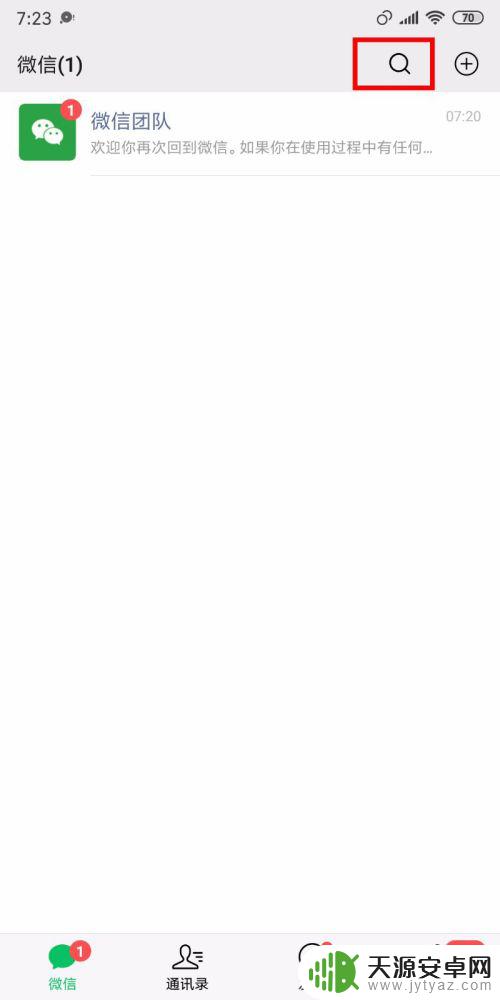
2.搜索【腾讯文档】后,点击搜索列表中的第一个【腾讯文档小程序】。
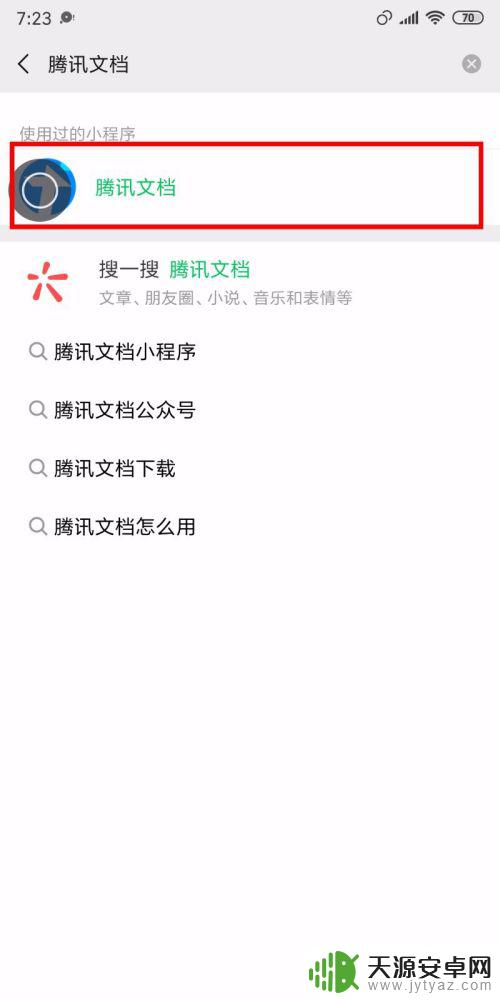
3.进入文档中后,点击右下角的【+号图标】创建文档。
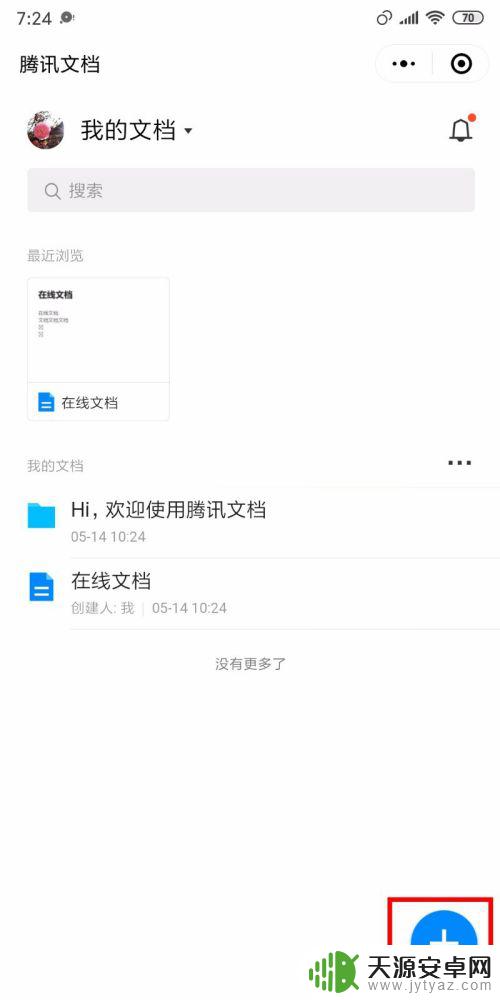
4.点击后在底部出现的窗口中点击中间的【在线表格】。
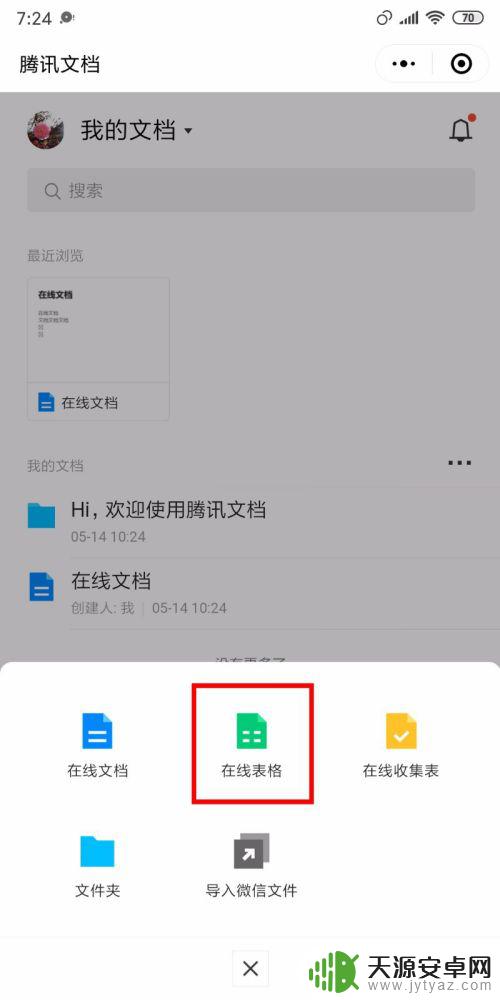
5.可以看到后默认的表格模板,点击想要使用的模板可以去编辑。如果想创建一个空白的【表格】,点击【+号】去创建空白表格。
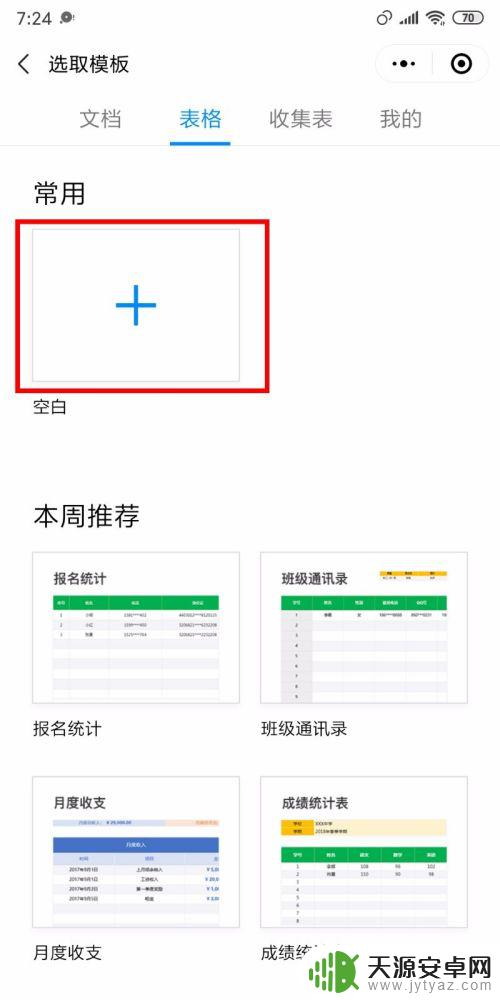
6.进入表格后,可以去输入自己要创建的表格内容。输入后可以看到底部会出现【自动保存】的提示。在左上角可以快速输入【表格名称】。
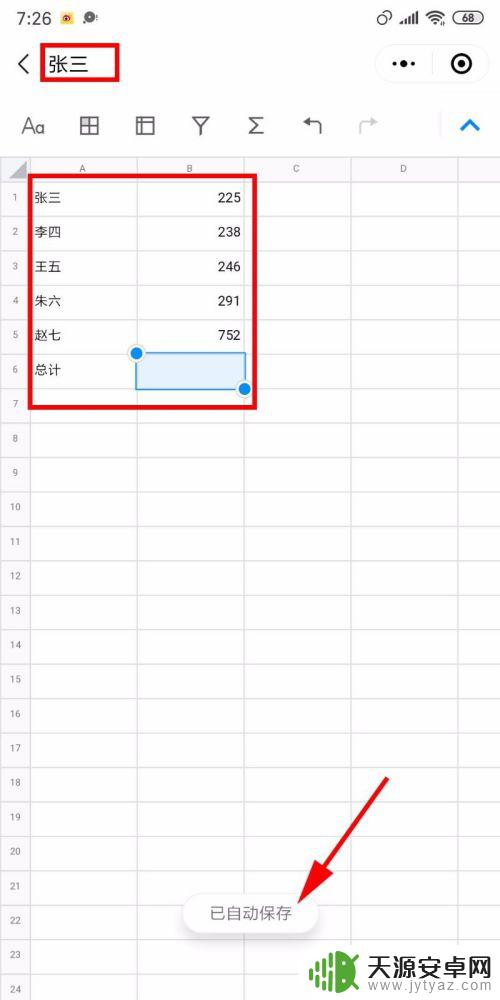
7.如果下算【总计】,可以输入公式【=SUM(B1:B5)】。也就是B1各到B5格所有数字的总和。
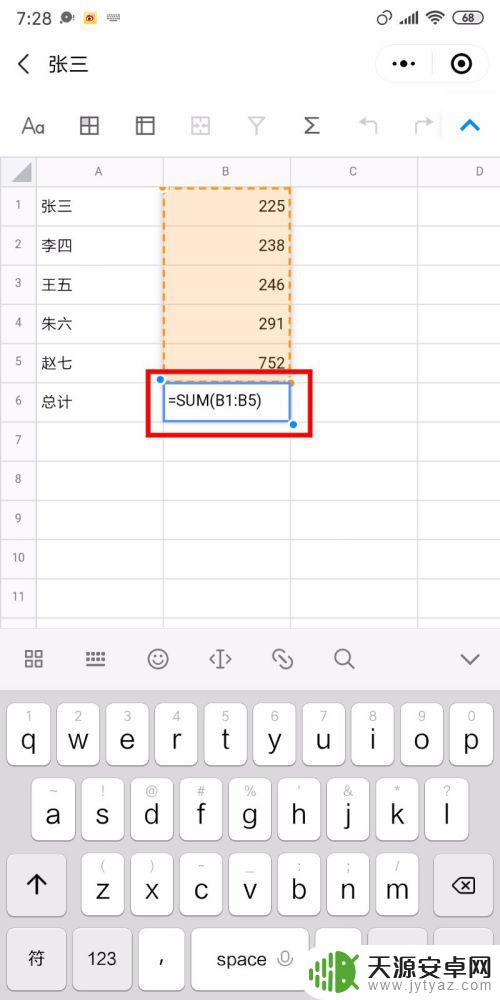
8.点击其他空白格子后可以看到表格的总和就算出来了。
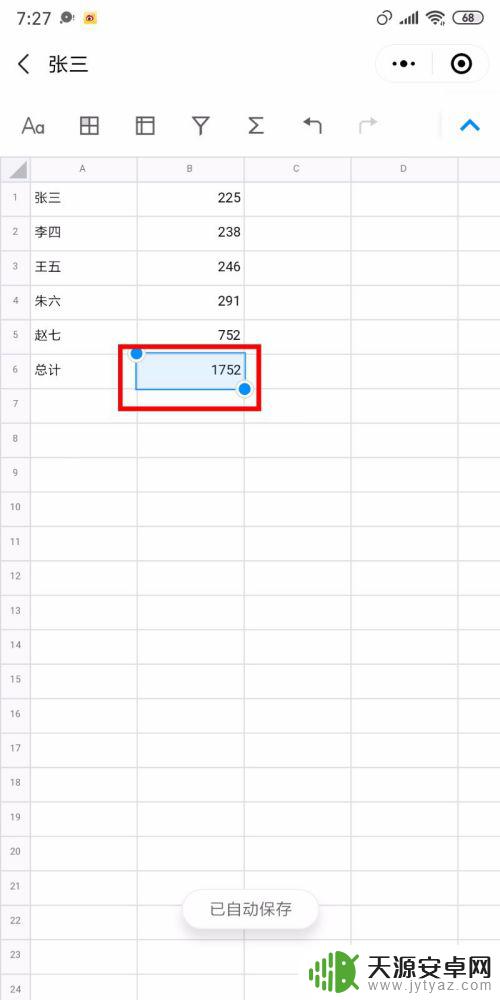
9.下次再进入腾讯文档后就可以看上之前编辑的表格了,点击进入还可以继续编辑。是不是很方便呢?
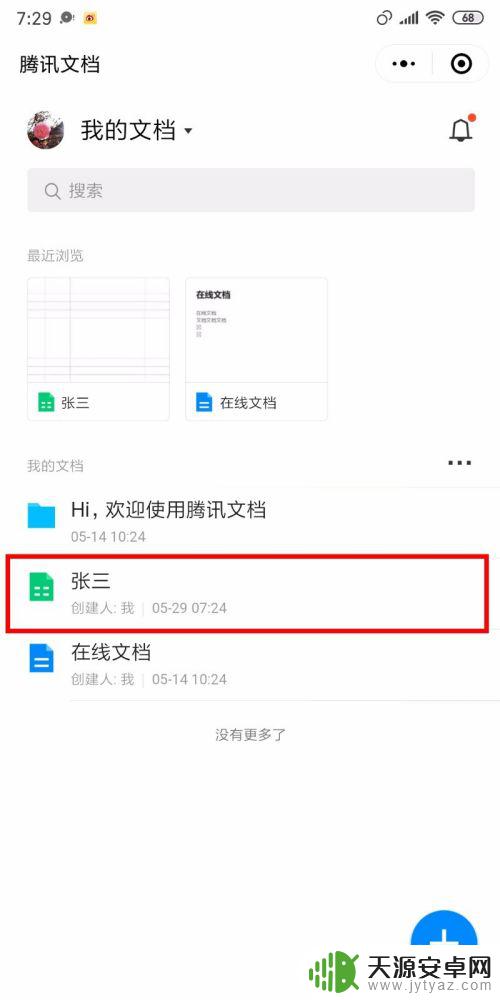
以上是手机可编辑的 Excel 表格的所有内容,如果你也遇到了类似的情况,可以参考我的方法来处理,希望这对大家有所帮助。









